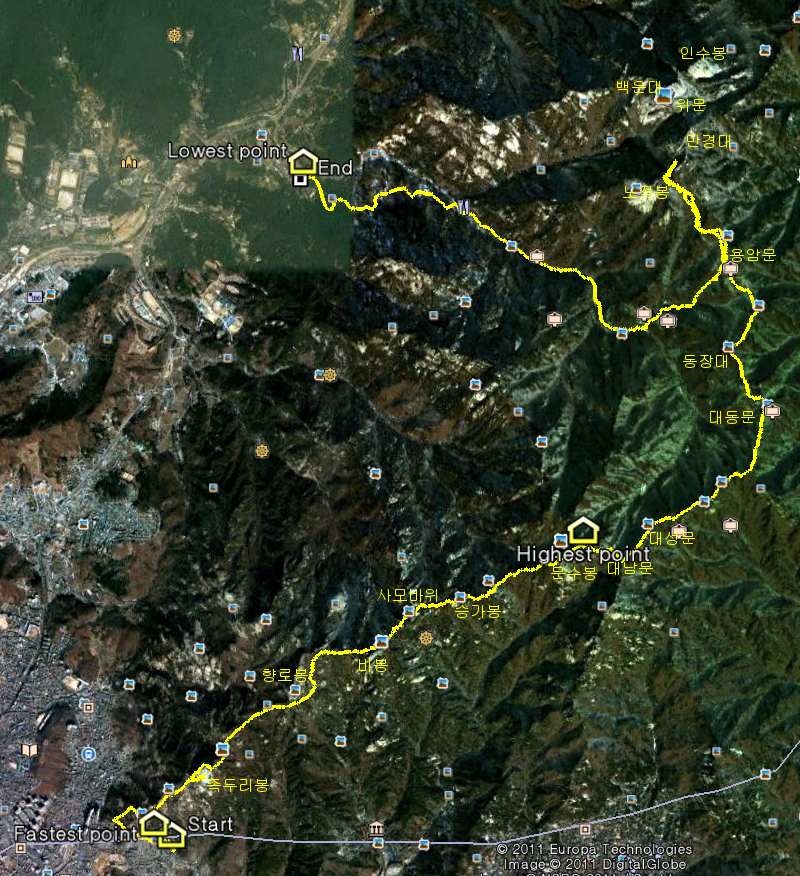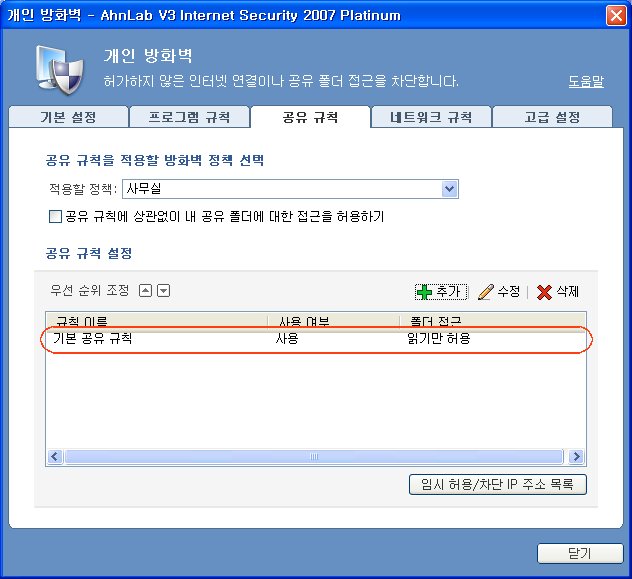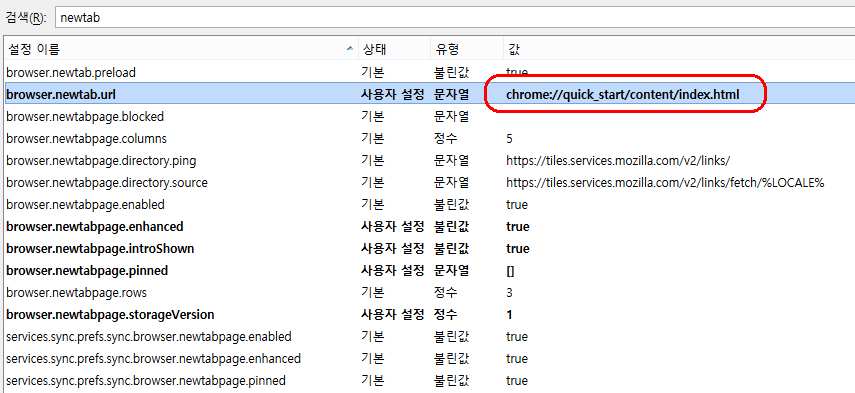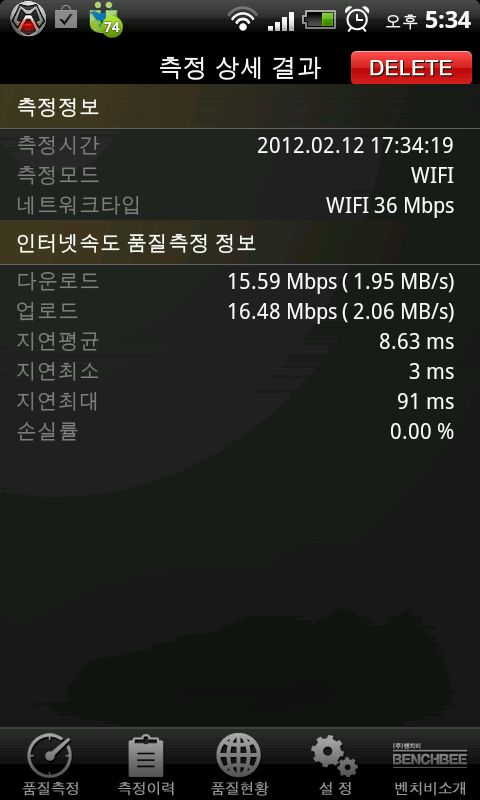활성화 된 파티션을 기본으로 복원하기
파티션이 활성화되었다는 것은 부팅 시 제일 처음에 찾는 파티션으로 등록되었다는 것을 말한다.
옛날 도스 시절에는 첫 번째 HDD의 첫 파티션으로 무조건 부팅을 했는데, 다른 OS 예를 들어 리눅스 등을 같이 설치하고, 불편하긴 하지만 부팅할 때 파티션을 활성화(activate)하는 방법으로 다른 OS를 멀티 부팅(이라고 부를 수도 없다)해서 사용했었다.
혼자 쓰는 시스템에서는 별 문제 없지만, 파티션을 여러 개 활성화해놓으면 경우에 따라서 부팅이 안되는 상황이 벌어질 수도 있고, 다른 시스템으로 HDD를 옮겨서 장착했을 때 인식하지 못하는 경우도 있다고 한다. 이런 때는 파티션을 다 삭제하고 새로 파티션을 나눠야 인식이 되는데, 그 안에 든 자료는 다 날아갈 수밖에 없다.
한편 도스 시절의 딱딱한 fdisk 보다 훨씬 쉽게 파티션을 만들고 삭제할 수 있는 디스크 관리도구가 윈도우에 기본으로 들어가면서 예기치 못한 상황이 벌어져서 설정이 바뀌기도 한다.
윈도우 제어판에서 관리도구 -> 컴퓨터 관리로 들어가면 디스크 관리라는 메뉴가 나온다.
그 메뉴를 누르고 오른쪽에 나오는 디스크 및 파티션 목록에서 어찌어찌하다보면 또는 활성화를 하면 더 잘 동작하는 건 아닌지 하는 호기심으로 활성화를 선택하는 경우도 있다.
내가 그랬는데…다른거 한다고 하다가 잘못해서 파티션을 하나 활성화했다.
그 후에도 사용하는데 별 문제는 없었는데, 그래도 찜찜…
활성화를 취소하는 방법이 있었다.
아래의 순서대로 하면 활성화 된 것을 삭제하고 기본 상태로 되돌릴 수 있다.
우선 윈도우키와 R을 동시에 눌러서 나오는 창에 CMD라고 쳐서 도스창을 연다.
그리고 아래와 같은 순서로 진행한다(진하게 표시된 부분이 키보드로 입력하는 내용임).
C:\> diskpart Microsoft DiskPart version 5.1.3565 Copyright (C) 1999-2003 Microsoft Corporation. 컴퓨터: DISKPART> list disk <-- HDD 목록 보기 디스크 ### 상태 크기 사용 가능 Dyn Gpt ---------- ------ -------- --------- --- --- 디스크 0 온라인 466 GB 163 GB 디스크 1 온라인 932 GB 0 B 디스크 2 온라인 1397 GB 0 B DISKPART> select disk 2 <-- 활성화를 해제할 파티션이 있는 HDD 선택 2 디스크가 선택한 디스크입니다. DISKPART> list partition <-- 파티션 목록 보기 파티션 ### 종류 크기 오프셋 ------------- ---------------- ------- ------- 파티션 1 주 1172 GB 32 KB 파티션 2 주 225 GB 1172 GB DISKPART> select partition 2 <-- 활성화를 해제할 파티션 선택 2 파티션이 선택한 파티션입니다. DISKPART> inactive <-- 활성화 해제 DiskPart에서 현재 파티션을 비활성을 표시했습니다. DISKPART> exit <-- diskpart 마침 DiskPart 마치는 중...